![]() Vous avez oublié vos lunettes? Cela nous arrive à tous. Mais maintenant, avec votre iPhone (ou votre iPad), il est facile de lire les petits caractères au dos du flacon de médicament ou les détails nutritionnels sur le paquet de céréales au supermarché.
Vous avez oublié vos lunettes? Cela nous arrive à tous. Mais maintenant, avec votre iPhone (ou votre iPad), il est facile de lire les petits caractères au dos du flacon de médicament ou les détails nutritionnels sur le paquet de céréales au supermarché.
Le problème … et la solution
Bien trop souvent, nous rencontrons des documents tels que:

Quelle douleur! Vous ne voulez pas déjà lire un texte aussi dense. Et juste pour rendre les choses très difficiles, la police est minuscule et imprimée dans une nuance de gris.
Mais avec Forgot My Glasses, vous pouvez transformer ce texte flou en quelque chose de beaucoup plus lisible:
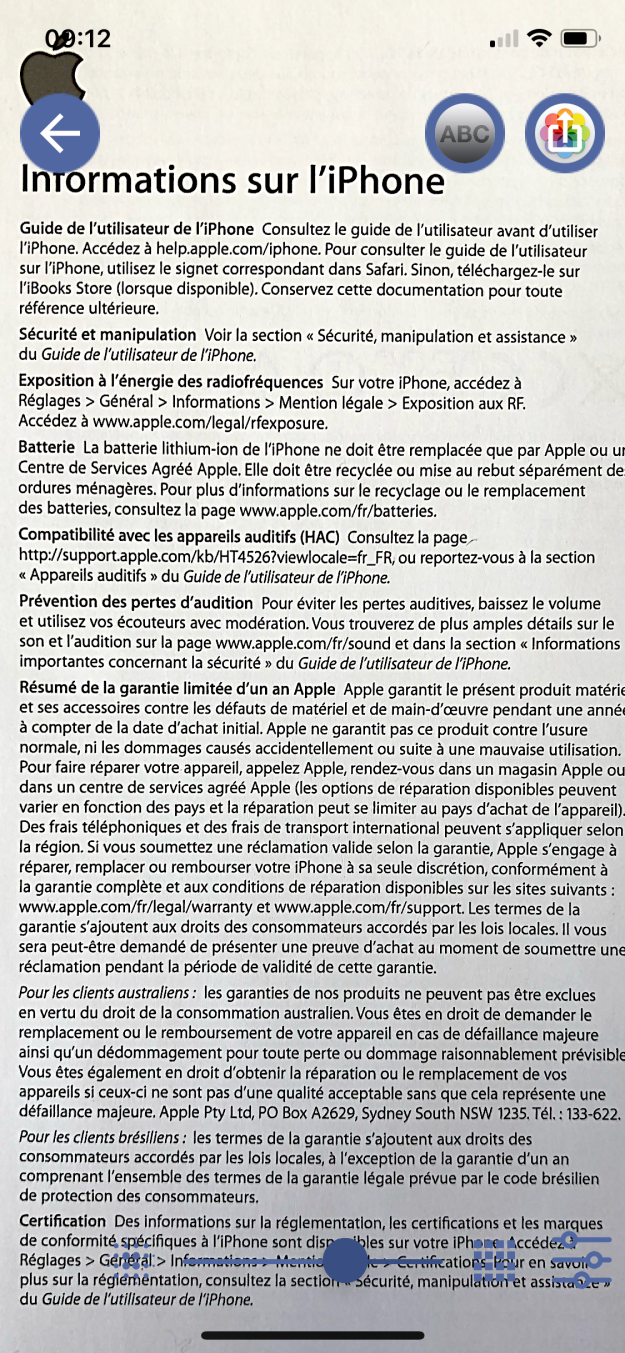
Tout d’abord, il est assez grand pour être lu (et vous pouvez l’agrandir davantage en effectuant un zoom avant en tapotant vos doigts). Deuxièmement, il est plus net et plus clair grâce au filtrage d’images ClearText™.
Mais ce n’est pas tout. Demandez simplement à Forgot My Glasses de numériser et d’extraire le texte à l’aide de la reconnaissance optique de caractères (ROC). Vous pouvez ensuite vous envoyer ce texte par courrier électronique au format PDF, comme suit:
Informations sur l’iPhone
Guide de ‘utilisateur de l’iPhone Consultez le guide de l’utilisateur avant d’utiliser l’iPhone. Accédez a help.apple.com/iphone. Pour consulter le guide de l’utilisateur sur l’iPhone, utilisez le signet correspondant dans Safari. Sinon, téléchargez-le sur l’iBooks Store (lorsque disponible). Conservez cette documentation pour toute référence ultérieure.
Sécurité et manipulation Voir la section < Sécurité, manipulation et assistance > du Guide de I’utilisateur de l’iPhone.
Exposition a l’énergie des radiofréquences Sur votre iPhone, accédez Réglages > Général > Informations > Mention légale : Exposition aux RF. Accédez a http://www.apple.com/legal/rfexposure.
Batterie La batterie lithium-ion de IiPhone ne doit etre remplacée que par Apple ou un Centre de Services Agréé Apple. Elle doit etre recyclée ou mise au rebut séparément des ordures ménageres. Pour plus d’informations sur le recyclage ou le remplacement des batteries, consultez la page http://www.apple.com/fr/batteries.
Compatibilité avec les appareils auditifs (HAC) Consultez la page http://support.apple.com/kb/HT4526?viewlocale=fr_FR,ou reportez-vous a la section < Appareils auditifs >> du Guide de l’utilisateur de l’iPhone.
Et voila! C’est lisible!
L’écran principal
Forgot Your Glasses fournit une vue agrandie en direct à l’aide de la caméra de votre appareil iOS. Ceci est spectaculairement bon lorsque vous utilisez l’un des iPhone récents avec stabilisation optique de l’image*, mais fonctionne toujours bien avec les anciens modèles d’iPhone:
*Les iPhones avec stabilisation optique d’image incluent: iPhone 6 Plus, iPhone 6S Plus, iPhone 7 (tous les modèles), iPhone 8 (tous les modèles), iPhone X, iPhone XR et iPhone XS (tous les modèles).

Commandes de l’écran principal
Vous pouvez utiliser le Curseur de grossissement pour augmenter / diminuer le grossissement si vous le souhaitez.
En appuyant sur le bouton Instanté, vous obtenez une vue “arrêt sur image”. Par défaut, les ajustements ClearText ™ sont appliqués à l’image pour une lisibilité optimale. Vous pouvez ajuster davantage l’image à l’aide des curseurs de netteté, de luminosité et de contraste si nécessaire.
Le bouton Préférences vous permet de régler plusieurs paramètres de l’application.
Le bouton Lampe allume / éteint la lampe de poche de votre appareil iOS**, ce qui facilite la lecture, même dans l’obscurité ou lorsque le sujet est faiblement éclairé.
**Certains modèles d’iPad n’ont pas de lampe de poche.
L’écran d’instantané
Lorsque vous appuyez sur le bouton Instantané, l’application prend une image “arrêt sur image” et l’affiche de manière statique dans l’écran d’instantané:
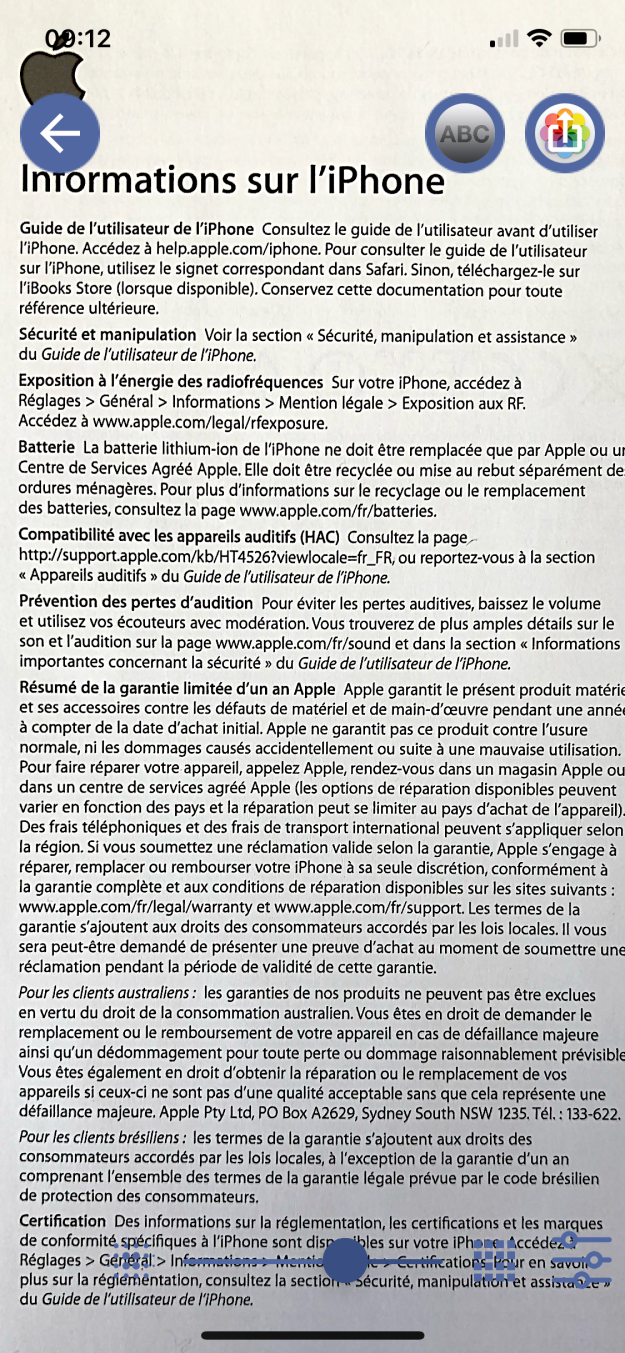
Par défaut (sauf si vous avez désactivé le paramètre Appliquer ClearText™), les ajustements sont automatiquement appliqués à l’image pour une lisibilité optimale. Dans la plupart des cas, ces ajustements ClearText™ rendront le texte de l’image aussi facile à lire (sans lunettes) que possible. Toutefois, si nécessaire, vous pouvez ajuster davantage l’image à l’aide des curseurs de netteté, de luminosité et de contraste.
Netteté:

Luminosité:

Contraste:

Appuyez sur le bouton ![]() pour passer d’un curseur de réglage à l’autre.
pour passer d’un curseur de réglage à l’autre.
Pour enregistrer une capture d’écran pour la visionner ultérieurement dans votre bibliothèque de photos iOS, avec ou sans les ajustements appliqués, appuyez sur le bouton ![]() .
.
Ou appuyez sur ![]() et Forgot My Glasses effectuera la reconnaissance optique de caractères (ROC) sur l’instantané:
et Forgot My Glasses effectuera la reconnaissance optique de caractères (ROC) sur l’instantané:
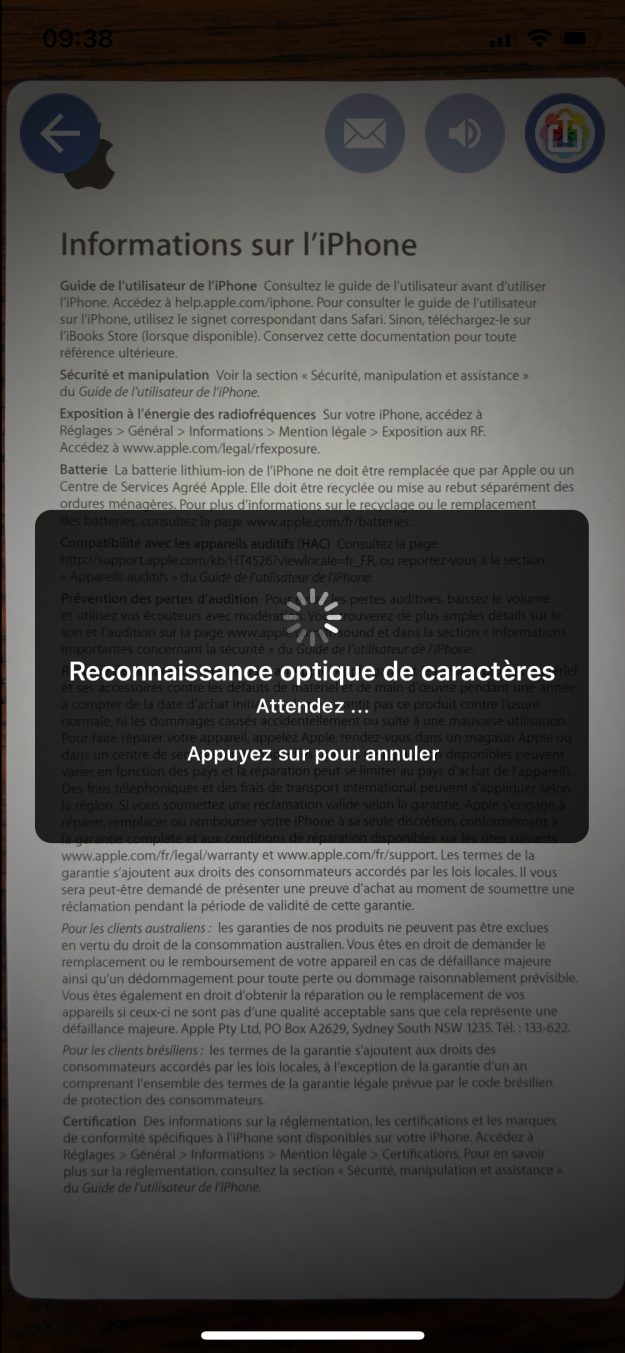
Il faudra plusieurs secondes pour détecter et reconnaître toutes les données textuelles et numériques de l’image instantanée.
Remarque: tous les traitements ROC sont effectués sur l’appareil, à l’aide des fonctionnalités de réseau neuronal avancées d’iOS 13 (et ultérieures). Aucune bande passante réseau ou traitement externe n’est effectué et il n’y a aucun impact sur votre tolérance de données mobiles.
Resultats de ROC
Forgot My Glasses affiche les résultats de la reconnaissance optique de caractères superposés sur l’instantané:
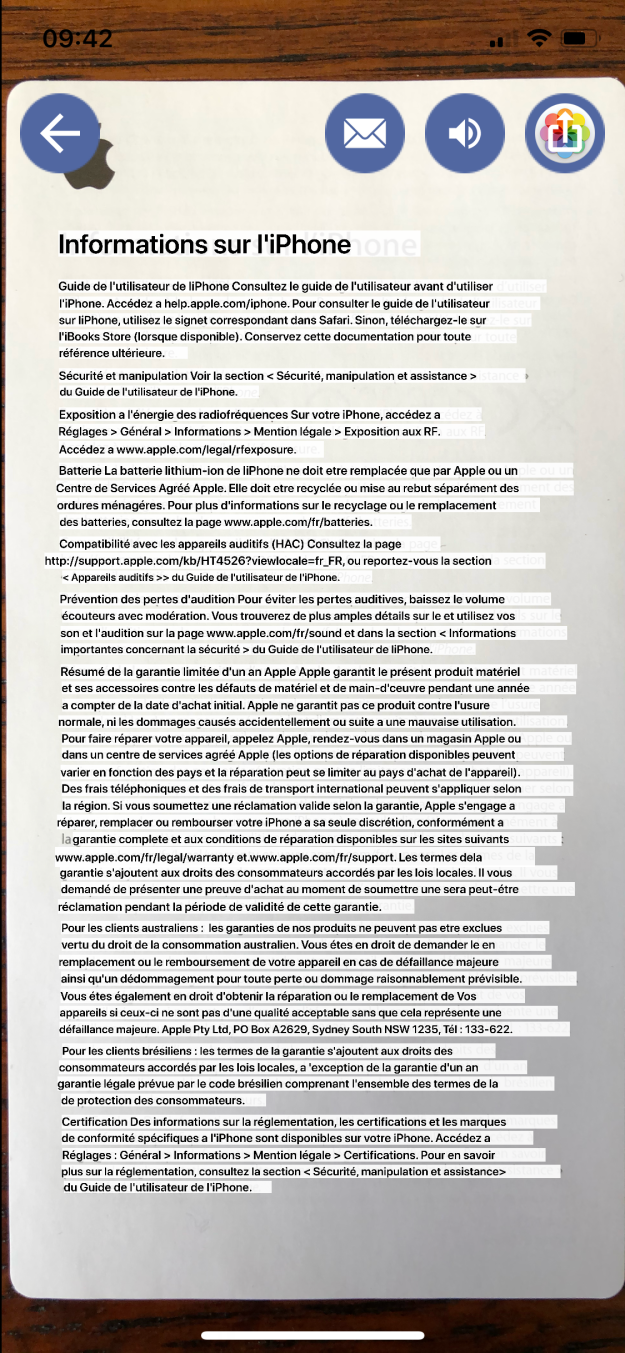
Vous pouvez simplement lire le texte ROC clairement affiché.
Ou vous avez trois options supplémentaires:
- Appuyez sur
 pour envoyer l’image affichée (l’instantané avec superposition des résultats de ROC) et les résultats de ROC eux-mêmes (au format PDF) à votre adresse électronique.
pour envoyer l’image affichée (l’instantané avec superposition des résultats de ROC) et les résultats de ROC eux-mêmes (au format PDF) à votre adresse électronique. - Appuyez sur
 pour lire les résultats de l’OCR à voix haute. Vous pouvez sélectionner une voix préférée dans les Préférences.
pour lire les résultats de l’OCR à voix haute. Vous pouvez sélectionner une voix préférée dans les Préférences. - Appuyez sur
 pour enregistrer l’image affichée (la capture instantanée avec superposition des résultats de ROC) sur votre album photo iOS.
pour enregistrer l’image affichée (la capture instantanée avec superposition des résultats de ROC) sur votre album photo iOS.
Les fichiers PDF exportés contiennent uniquement les résultats de ROC (texte brut):
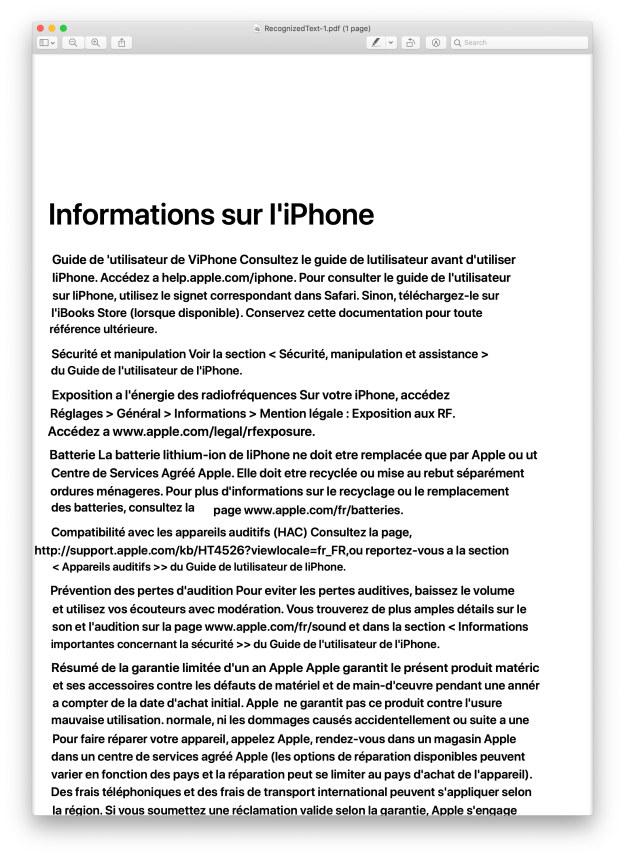
Ajustement des résultats d’ROC
Parfois, si l’éclairage est difficile ou si la qualité du texte est médiocre, la reconnaissance optique de caractères peut ne pas réussir à 100%. Si vous voyez du texte qui semble être incorrect, appuyez simplement dessus. Forgot My Glasses affichera tout autre candidat textuel potentiel, chacun avec un niveau de confiance (compris entre 0% et 100%). Sélectionnez le texte correct ou sélectionnez Cacher. Le texte cachée n’apparaîtra pas dans les instantanés exportés ni dans les fichiers PDF et ne sera pas lu à voix haute.
Préférences
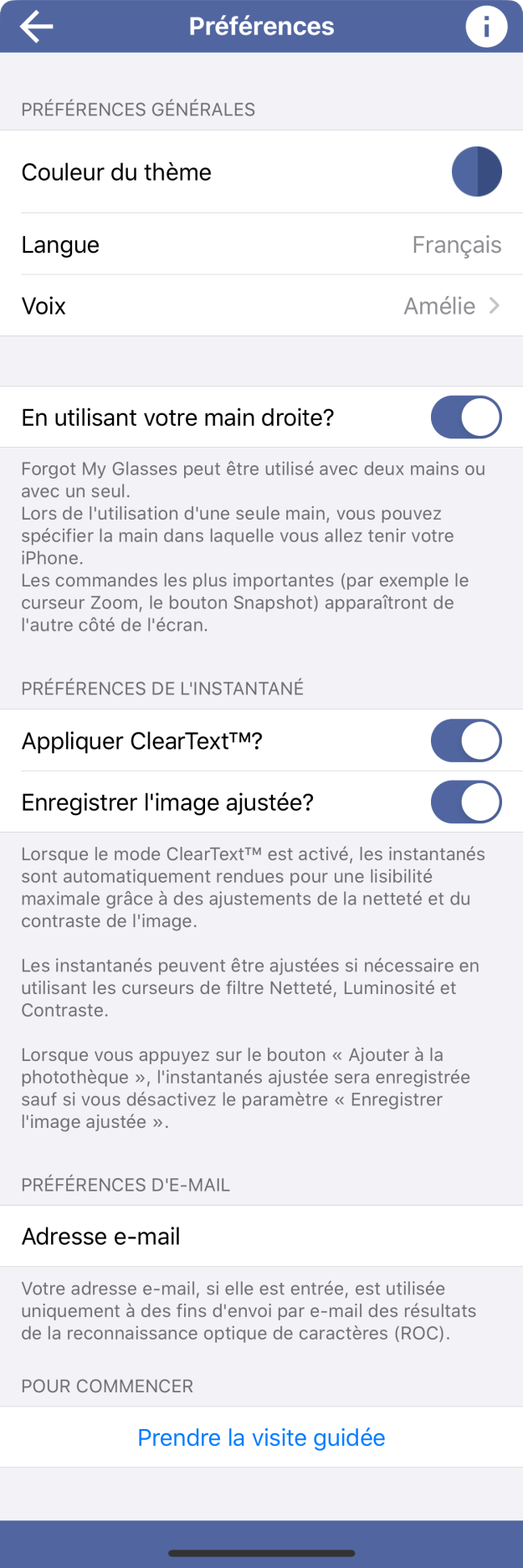
L’écran Préférences permet diverses configurations de l’application:
- Préférences Générales
- Couleur du Thème. Personnalisez l’application avec votre couleur préférée.
- Langue. Actuellement, Forgot My Glasses est disponible en anglais et en français.
- Voix. Choisissez parmi une gamme de voix dans lesquelles le texte d’instantané peut être lu à voix haute.
- En utilisant votre main droite? Ce paramètre permet d’inverser le curseur d’agrandissement de droite à gauche et remplace les boutons Préférences et Lampe par une facilité d’utilisation.
- Préférences d’instantané
- Par défaut, tous les instantanés sont rendus pour une lisibilité maximale à l’aide du filtrage d’image ClearText™. Cela peut parfois amener les instantanés dans des conditions spécifiques à apparaître trop sombres / clairs ou trop nets. Si nécessaire, vous pouvez désactiver / activer ClearText ™ en utilisant le paramètre Appiquer ClearText™.
- Les instantanés enregistrés sur votre album photo iOS peuvent être enregistrés avec ou sans ajustements.
- Préférences de l’email
- Si vous souhaitez envoyer par e-mail (ou à quelqu’un d’autre) les résultats de la reconnaissance optique de caractères sur un instantané spécifique, il vous sera demandé de saisir votre Adresse e-mail. Cette adresse est uniquement utilisée à cette fin et stockée uniquement sur votre appareil iOS.
- Pour Commencer
- Un didacticiel pas à pas apparaît automatiquement la première fois que vous exécutez Forgot My Glasses et chaque fois qu’une nouvelle version de l’application est installée. Vous pouvez rejouer cette procédure à tout moment en tapant sur Prendre la visite guidée.
Confidentialité
Nous valorisons notre confidentialité et souhaitons protéger la vôtre. L’application Forgot My Glasses n’enregistre ni ne conserve aucune de vos informations personnelles, à l’exception (éventuellement) de votre adresse e-mail. Cette adresse, si elle est entrée, est utilisée uniquement pour envoyer par courrier électronique vos résultats de ROC sauvegardés (aux formats PDF et JPEG).
Disponibilité
Périphériques compatibles
Forgot My Glasses est compatible avec les iPhones et les iPads dotés d’iOS 13 ou plus récents. La lampe de poche n’est disponible que sur les appareils qui la prennent en charge (certains modèles d’iPad ne le font pas).
Un utilisateur sous licence peut utiliser les logiciels oubliés de Mes lunettes sur tous les iPhone et iPad associés à son identifiant Apple, conformément aux termes du contrat de licence d’application standard de Apple.

